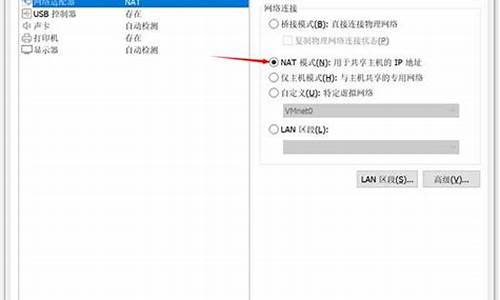您现在的位置是: 首页 > 系统优化 系统优化
win7打印机共享显示无法保存打印机设置_win7共享打印机无法保存打印机设置解决方法
tamoadmin 2024-09-05 人已围观
简介1.win7共享打印机时提示无法保存打印机设置,错误0x000006cc怎么办2.win7系统共享打印机报错出现代码0x0000052e怎么办3.win7 64位系统共享打印机时,显示无法保存打印机设置怎么解决4.win7系统无法保存打印机设置错误代码cw0x000006d9怎么办应该是设置的问题,可以按照如下方式进行操作:1、点击“开始”,然后打开“控制面板”。2、打开控制面板后在查看方式里选择
1.win7共享打印机时提示无法保存打印机设置,错误0x000006cc怎么办
2.win7系统共享打印机报错出现代码0x0000052e怎么办
3.win7 64位系统共享打印机时,显示无法保存打印机设置怎么解决
4.win7系统无法保存打印机设置错误代码cw0x000006d9怎么办
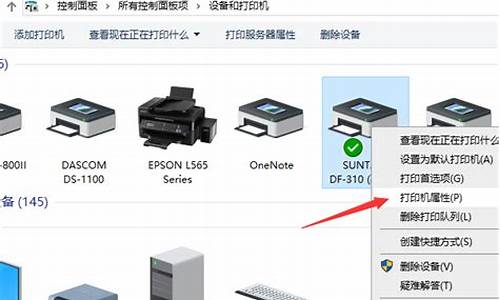
应该是设置的问题,可以按照如下方式进行操作:
1、点击“开始”,然后打开“控制面板”。
2、打开控制面板后在查看方式里选择“类别”
3、之后选择“网络和Internet”
4、然后选择“网络和共享中心”
5、点击“更改高级共享设置”。
6、选择“启用文件和打印机共享”,然后点击“保存修改”即可。
扩展资料打印机的连接,驱动安装和共享:
第一步、将打印机连接至主机,打开打印机电源,通过主机的“控制面板”进入到“打印机和传真”文件夹,在空白处单击鼠标右键,选择“添加打印机”命令,打开添加打印机向导窗口。选择“连接到此计算机的本地打印机”,并勾选“自动检测并安装即插即用的打印机”复选框。
第二步、此时主机将会进行新打印机的检测,很快便会发现已经连接好的打印机,此时根据提示将打印机附带的驱动程序光盘放入光驱中,安装好打印机的驱动程序后,在“打印机和传真”文件夹内便会出现该打印机的图标了。
第三步、在新安装的打印机图标上单击鼠标右键,选择“共享”命令,打开打印机的属性对话框,切换至“共享”选项卡,选择“共享这台打印机”,并在“共享名”输入框中填入需要共享的名称,例如CompaqIJ,单击“确定”按钮即可完成共享的设定。
参考资料:
win7共享打印机时提示无法保存打印机设置,错误0x000006cc怎么办
win7系统无法保存打印机设置解决方法:
按键盘上的“win+r”组合键,打开运行框。
在运行框中的打开框输入services.msc,按回车。
打开“服务”。找到“Windows Firewall”(防火墙)服务,双击该服务。
在弹出的“Windows Firewall的属性”框中,点击“启动”。
启动完成后,点击“确定”即可。
win7系统共享打印机报错出现代码0x0000052e怎么办
windows7系统在共享打印机有没有遇到过“无法保存打印机设置,操作无法完成(错误0x000006cc)。”的错误提示,导致一些操作没办法顺利进行。出现这类错误,都是windows防火墙设置造成的。知道故障原因了,只要参考下文教程进行设置即可解决。
具体方法如下:
1、打开系统服务窗口,依次点击“开始菜单”——“控制面板”——“管理工具”——“服务”,打开系统服务窗口。
2、或者“win+r”快捷键打开运行对话框,输入:services.msc后回车。打开系统服务窗口;
3、启动Windows防火墙服务;
4、在系统服务窗口中,用鼠标点击右侧服务列表,同时切换到英文输入法状态,按下字母“w”键,快速定位到“w”开头的服务,在其中找到“WindowsFirewall”服务;
5、双击“WindowsFirewall”服务,打开“WindowsFirewall”服务属性窗口,在该窗口中设置系统启动类型为“自动”,服务状态为“启动”,点击确定保存退出。这时再次共享打印机就不会报0x000006cc错误了;
6、另外常见错误
另外,“WindowsFirewall”防火墙服务已经开启了,但设置共享打印机时,还会报0X00000001的错误。那么,这时则可按下面的方法进行处置:
还原Windows防火墙设置
依次点击“开始菜单”——“控制面板”——“Windows防火墙”,打开Windows防火墙设置窗口。
7、在窗口右侧,点选“还原默认设置”选项,这时会打开“还原默认设置”窗口,提示还原默认设置操作,将删除所有已为网络位置配置的防火墙设置。我们个人电脑一般不会进行策略设置,所以这里我们继续点击“还原默认设置”按钮。还原后,再次共享打印机应该就能正常进行了。
win7共享打印机时提示“无法保存打印机设置,错误0x000006cc”的解决方法,设置之后,打印机就恢复正常使用了。
win7 64位系统共享打印机时,显示无法保存打印机设置怎么解决
现如今打印机已经成为办公中不可缺少的设备,笔记本win7系统已经连接好一台打印机后,准备共享打印文件出现“无法保存打印机设置,操作无法完成(错误0x0000052e)“也不知道怎么回事?刚刚开始测试打印的时候都是正常的,怎么共享打印就出现问题了。面对此故障问题,小编对此问题进行研究,整理出解决方法给大家,感兴趣或有需要的用户不妨一起来学习下。
具体方法如下:
1、先把被共享的WIN7系统打印机设置共享,如将打印机共享名设为123(被共享电脑必须先设置用户名、密码,后面要用);
2、在需共享电脑上(我这里同为WIN7系统)打开控制面板——用户帐户和家庭安全——凭据管理器;
3、然后在“windows凭据“和“普通凭据“两个地方同时添加凭据,即点击添加windows凭据和添加普通凭据;
4、在“internet地址或网络地址“栏填写被共享电脑的主机名(我这里是局域网ip),第二栏“用户名“填写被共享电脑的用户名,第三栏“密码“填写被共享电脑密码;
5、最后,在需共享电脑上设置打印机共享。
上述教程内容就是win7系统共享打印机报错出现代码0x0000052e的解决方法,如果身边有朋友遇到一样情况的,及时参考教程解决即可。
win7系统无法保存打印机设置错误代码cw0x000006d9怎么办
1、在Windows10桌面 ,我们右键点击左下角的Windows徽标键,在弹出菜单中选择“运行”菜单项。
2、这时就会打开Windows10运行窗口,在窗口中输入命令services.msc,然后点击确定按钮。
3、在打开的服务列表中找到Print Spooler服务项,双击该服务项,打开其编辑窗口。
4、接下来我们在打开的编辑属性窗口中,看一下该服务是否启动,如果没有启动的话,点击启动按钮,然后设置启动类型为“自动”菜单项。
5、接下来我们再找到Windows Defender Firewall服务项,同样双击后打开其编辑窗口。
6、查看一下该服务是否运行了,如果没有运行的话,同样进行上面的操作即可。
7、最后即可解决无法保存打印机设置问题,完成效果图。
打印机是不少用户日常办公时经常需要用到的设备,有些win764位旗舰版用户对打印机进行设置后,发现设置保存不了,并且会出现“无法保存打印机设置,操作无法完成(错误0x000006d9)”的提示,设置不能保存该怎么办呢?其实这是因为系统防火墙服务没有打开导致的,下面由小编跟大家介绍一下win7系统无法保存打印机设置错误代码cw0x000006d9的解决方法。
具体方法如下:
1、首先右键点击计算机打开菜单,在菜单中选择“管理”;
2、之后会来到“计算机管理”页面,展开“服务和应用程序”,点击“服务”,然后在右侧的服务列表中找到“windowsFirewall”服务,双击打开;
3、打开“windowsFirewall的属性”窗口后,将“启动类型”设置为“自动”,然后点击“启动”按钮将其启动,点击“确定”进行保存就可以了。
大家按照上述方法在服务里开启防火墙服务后,打印机的设置就可以正常使用了。好了,关于win7系统无法保存打印机设置错误代码cw0x000006d9怎么办小编就跟大家介绍到这里了。